如何创建一个Excel闪屏
在当今世界,每个人都喜欢在打开任何文件时在屏幕上显示几秒钟的启动屏幕。大多数人都不知道启动画面。观众一定会留下深刻的印象。
我们需要执行以下步骤:
单击“开发人员”选项卡。从“代码”组中选择“ Visual Basic”
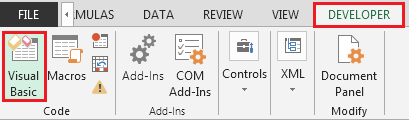
-
单击插入,然后单击用户窗体
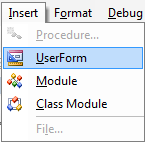
用户表单将通过“工具箱”打开;选择标签并在用户表单中绘制
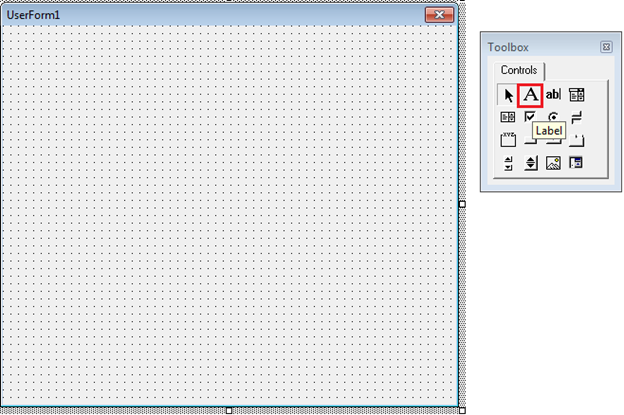
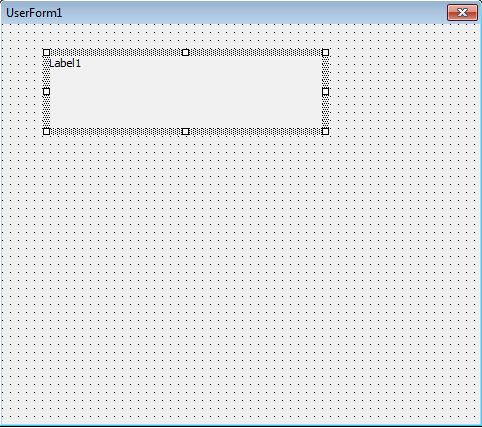
-
将标签框重命名为“我的启动画面”
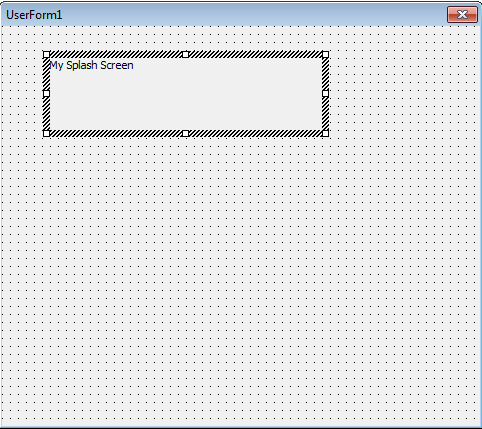
要增加字体的大小,请单击“标签”框并右键单击,然后选择“属性
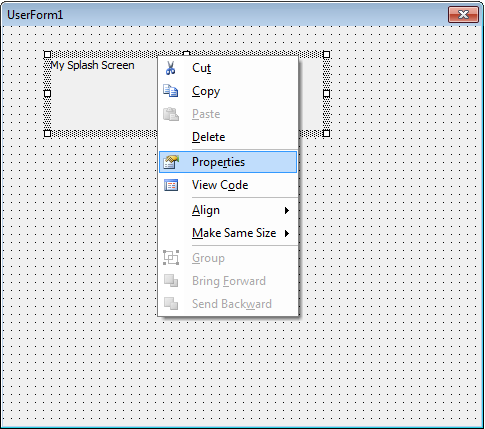
”。 *从属性窗口;选择字体并单击三个点
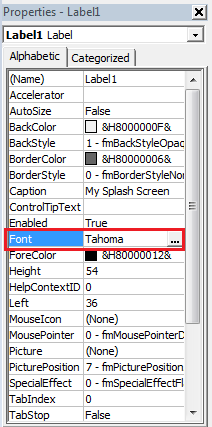
-
字体对话框将打开
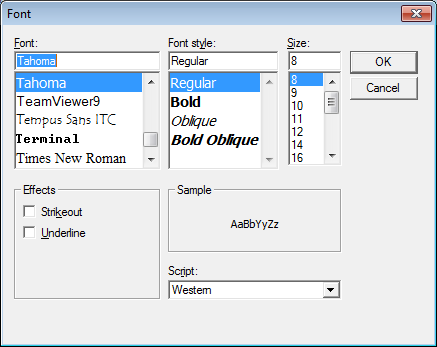
-
以您想要的方式选择字体,并将大小增加到20左右以使其更大
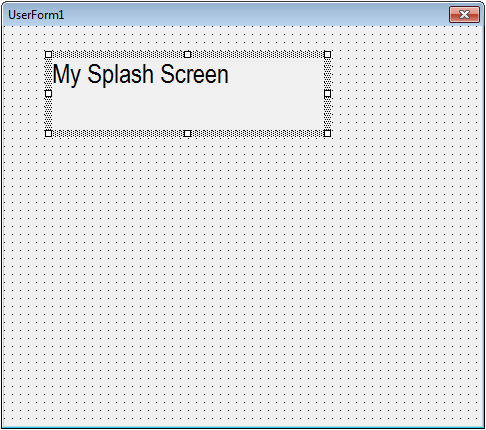
下一步是从“工具箱”中插入“图像”,然后选择“图像”并绘制更大的
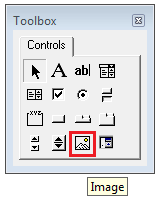
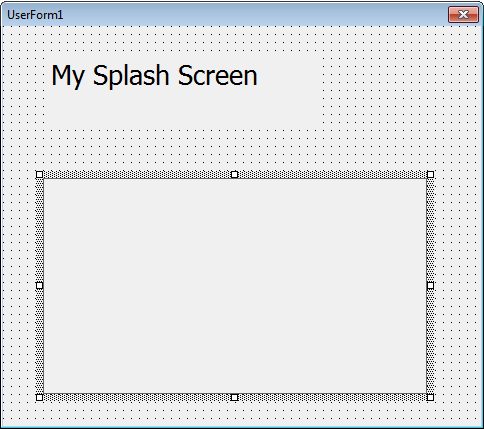
|右键单击图像并选择属性,然后单击属性
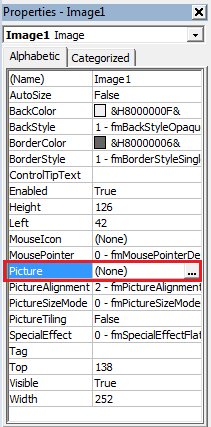
中的图片菜单中的三个点。 *选择保存图片的路径
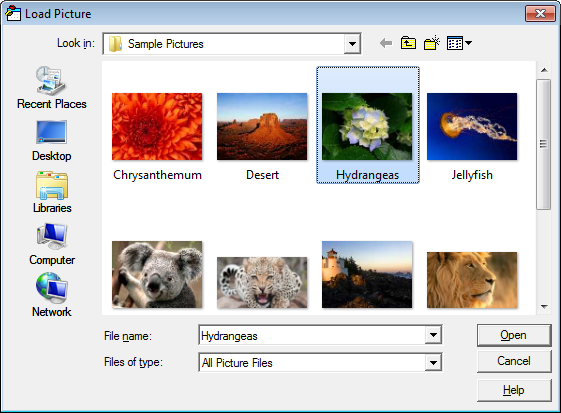
-
这是用户表单现在的外观
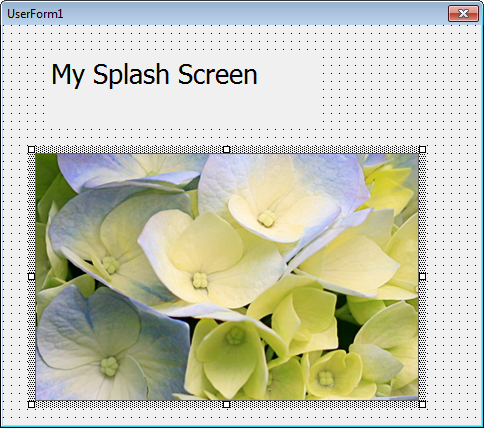
在“项目”窗格中双击“此工作簿*”
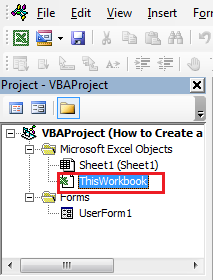
在VBE中输入以下代码:-
Private Sub Workbook_Open()
UserForm1.Show
结束子
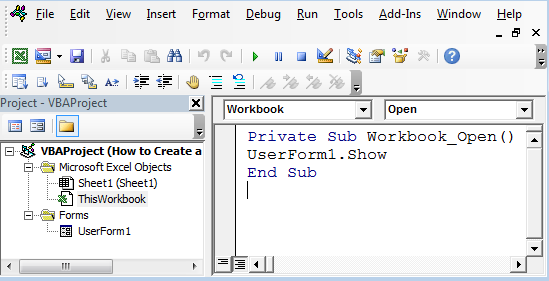
初始化用户表格;双击除标签或图像之外的用户表单,下面的编码将出现
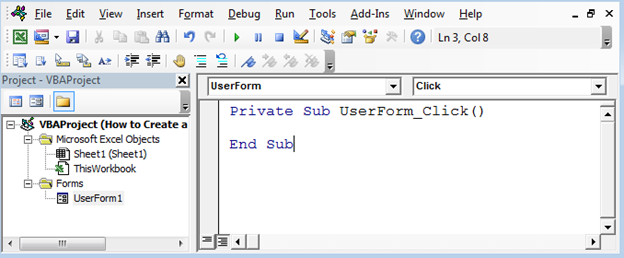
将上面的代码替换为以下代码:-
私有子UserForm_Activate()
现在为Application.OnTime + TimeValue(“ 00:00:05”),“ Quitform”
结束子
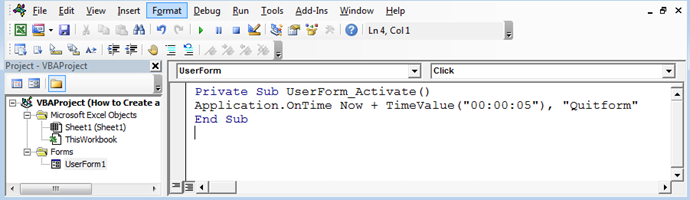
现在,我们需要将代码添加到已分配给“用户”表单的“退出表单” *中,以便在5秒钟后激活。
-
单击插入,然后单击模块
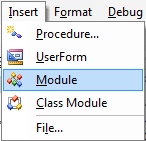
-
这将创建新的模块。
-
在模块
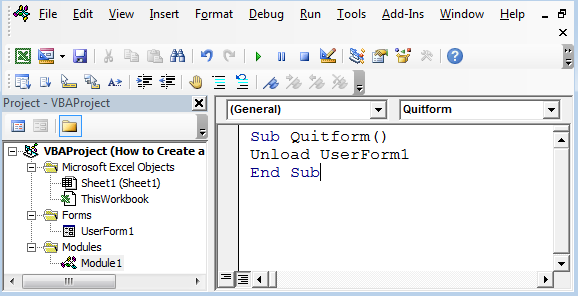
中输入以下代码*保存文件,然后将其打开。
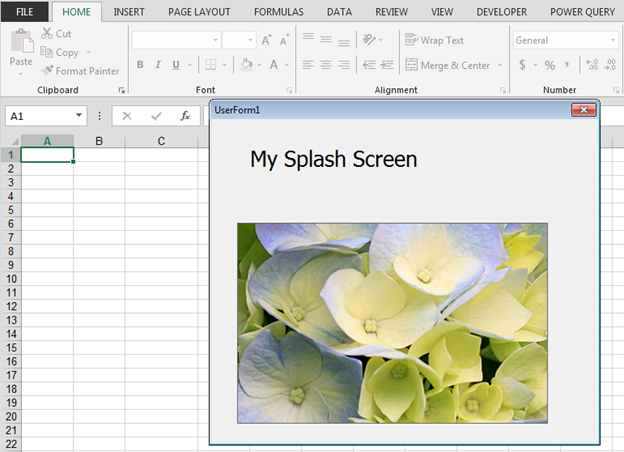
通过这种方式,我们可以通过VBA在Microsoft Excel中创建启动画面。